Kamu mahasiswa semester 7? Bingung mau nyusun skripsi gimana? 😥 Belum tau apa saja yang harus dipersiapkan untuk menyusun tugas akhir (skripsi)? Yuk simak software dan website berikut ini untuk memudahkan kalian dalam menyusunnya.
Table of Contents
1. Siapin software untuk cari referensi berupa jurnal!
 |
| Elsavier |
Jurnal merupakan publikasi ilmiah yang berisi sekumpulan artikel ilmiah. Sudah sangat umum diketahui bahwa artikel dalam jurnal sangat dibutuhkan oleh mahasiswa tingkat akhir untuk menyusun tugas akhir alias skripsi, tesis, atau disertasi. Beberapa kampus mewajibkan mahasiswanya untuk mengambil referensi artikel ilmiah dengan kriteria tertentu, misalnya artikelnya harus berstandar nasional seperti SINTA atau yang paling umum berstandar internasional dengan indeks Scopus. Terkadang mencari jurnal dari satu website ke website lain sangat menguras tenaga, belum lagi harus berhadapan dengan laptop tua yang kalo ngebuka banyak tab auto wassalam, kayak saya dulu 😔. Alhasil, ringkasan artikel ilmiah atau kerjaan yang sudah kita temuin auto lenyap tak berbekas dan akhirnya nangis dipojokan 😭. Mau nonjok laptop, tapi nanti bikin tugas akhirnya pake apa? Nah akhirnya nahan kesel sendiri 😤. Ehh.. kok saya jadi curhat.
Dah ahh cukup curhatnya, nah cus ke tutorialnya buat dapatinnya!!
 |
| Publish or Perish (PoP) |
Sebelum masuk ke tutorialnya seperti biasa, saya mau memperkenalkan satu aplikasi yang sangat-sangat berguna untuk mencari referensi seperti jurnal, prosiding, atau paper yang tentunya berguna untuk menyusun tugas akhir (skripsi) kamu. Apakah itu? Publish or Perish (PoP) merupakan software yang digunakan untuk mencari dan menyeleksi artikel-artikel ilmiah beserta informasi penting di dalamnya. Artikel-artikel ini berasal dari database online besar seperti Google Scholar, Scopus, Web Science, Microsoft Academic, PubMed, dan Crosref sesuai dengan kualitas artikelnya. Satu hal yang sangat amat disukai dari program ini adalah gratis!! Eits, tapi Windows kalian harus minimal Windows 7. Oke gimana cara dapatinnya?
a. Cara Install Publish or Perish (PoP)
- Klik link: Publish or Perish. Program akan terisntal otomatis sebagai file Pop8Setup.exe.
- Install PoP8Setup.exe dengan mengklik dua kali pada file yang baru saja kalian unduh.
- Selanjutnya kotak dialog akan muncul. Lalu klik Next.
- Kemudian centang kolom I agree to these terms and conditions dan klik Next.Klik Install. Penginstal akan dimulai.
- Centang kolom Start the application dan klik Finish.
- Nah kalian sudah dapat menggunakannya untuk pencarian artikel pada Google Schoolars atau pada pencarian dengan label bintang 1 (*).
 |
| Cara Install Publish or Perish (PoP) |
Khusus untuk mencari artikel berindeks Scopus (**), kalian perlu memiliki akun Elsevier dan API Key.
b. Cara Buat Akun Elsevier
- Klik link: Elsevier.
- Isi kolom First name, Last name, Email dan Password.
- Lalu centang kolom I'm not a robot dan I have read and understood the Registered User Agreement and agree to be bound by all of its terms.
- Klik Create account.
- Kalian sekarang telah memiliki akun Elsevier.
 |
| Cara Buat Akun Elsevier |
c. Cara Mendapatkan API Key
 |
| Cara Mendapatkan API Key |
- Pada bagian Registered API Keys kalian akan melihat kode unik sebagai API Key kalian.
 |
| Cara Mendapatkan API Key |
- Copy kode tersebut dan paste kan pada API Key saat mencari artikel dengan menggunakan Scopus. Lalu klik OK.
 |
Cara Mendapatkan API Keys
|
- Jika kalian tidak mendapatkan kode API Key, kalian dapat membuatnya dengan klik Create API Key.
 |
| Cara Mendapatkan API Key |
- Selanjutnya isi kolom Label dengan nama kalian dan Website URL sesuai website yang kalian punya, atau tidak diisi juga tidak apa-apa.
 |
| Cara Mendapatkan API Key |
- Selanjutnya centang kolom I agree with the API service agreement dan I agree with the TDM provisions. Klik Submit.
 |
| Cara Mendapatkan API Key |
- Nah kalian akan mendapatkan API Key-nya dan copy paste kan ke API Key saat mencari artikel dengan menggunakan Scopus. Lalu klik OK.
 |
| Cara Mendapatkan API Keys |
- Artikel yang kalian cari akan ditampilkan, dan cara mengaksesnya adalah klik kanan dan klik Open article in browser. Nah kalian sudah bisa mengaksesnyaa.
 |
| Cara Mendapatkan API Keys |
Eh bentar tapi apa jadinya kalo artikel yang kita cari ternyata ga open access alias berbayar? Nah kalian bisa mendapatkannya dengan menggunakan website Schi-Hub.
 |
| Schi-Hub |
Schi-Hub merupakan situs perpustakaan bayangan yang menyediakan akses gratis ke jutaan makalah dan buku penelitian, tanpa memperhatikan hak cipta, dengan melewati paywall penerbit dengan berbagai cara. Tetapi perlu digaris bawahi jika artikel tersebut biasanya masih dalam bentuk manuscript alias belum publish. Tapi lumayan lah yah daripada tidak dapat sama sekali kan?
d. Cara Membuka Artikel dengan Schi-Hub
- Klik laman: Schi-Hub.
- Copy link doi artikel.
 |
| Cara Membuka Artikel dengan Schi-Hub |
- Pastekan pada kolom Enter your reference dan klik Open.
 |
| Cara Membuka Artikel dengan Schi-Hub |
- Artikelnya sudah dapat terbuka, kalian bisa menyimpannya dengan klik simbol Save pada pojok kanan atas. Oiya, bagaimana bisa tau kalo itu masih manuscript, bisa dilihat tidak ada nomor volume dan issue di dalam artikelnya yah.
 |
| Cara Membuka Artikel dengan Schi-Hub |
- Satu hal lagi jika Anda masih belum bisa membuka artikel dengan Schi-Hub, saran saya cari saja pada Google. Terkadang si author ngeposting artikelnya secara bebas di beberapa web seperti Academia.edu atau Researchgate.net.
2. Pakai Google Translate untuk menerjemahkan dokumen berbahasa Inggris!
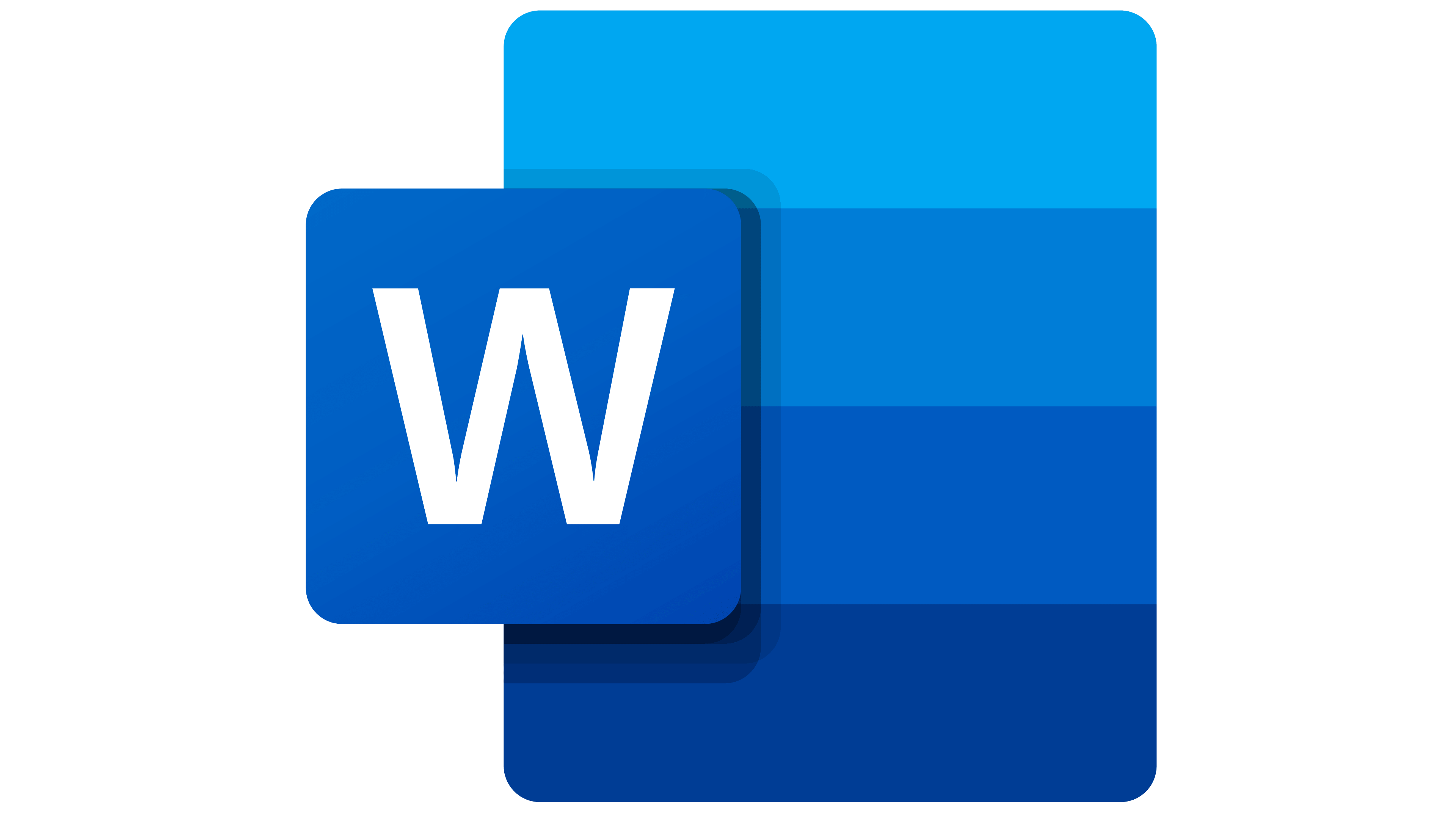 |
| Microsoft Word |
Artikel ilmiah dalam jurnal internasional umumnya berbahasa Inggris. Tapi apa jadinya jika kita menemukan banyak istilah yang tidak familiar didengar, apalagi ini dalam bahasa Inggris. Sebagian orang akhirnya memilih untuk mencopy-paste-kan beberapa kalimat dalam Google Translate yang punya batasan 5000 kata ini terjadi pada saya dulu yang gaptek xixixi 😂. Belum lagi format yang didownload adalah .pdf yang kalo dicopy-paste kan akan menjadi terpisah-pisah. Padalah Google Translate memiliki fitur untuk menerjemahkan satu dokumen secara otomatis. Bagaimana caranyaaaa? Gampang 😋
 |
| Cara menerjemahkan dokumen berbahasa Inggris dengan Google Translate |
- Pilih dokumen yang kalian akan terjemahkan dan klik Open.
 |
| Cara menerjemahkan dokumen berbahasa Inggris dengan Google Translate |
- Klik Terjemahkan dan file dokumen kalian akan terunduh secara otomatis.
 |
| Cara menerjemahkan dokumen berbahasa Inggris dengan Google Translate |
4. Siapin software untuk dapatin sitasi dan bibliography otomatis!
Persiapan untuk nyusun tugas akhir (skripsi) udah hampir setengahnya nih. Setelah bisa nyari dan dapatin artikel yang diinginkan, sekarang saatnya mengetahui bagaimana caranya sitasi online tanpa perlu ngetik satu-satu. Apa yang dibutuhin? Mendeley. Mendeley adalah perangkat lunak manajer referensi yang dikembangkan oleh Elsevier. Ini digunakan untuk mengelola dan berbagi makalah penelitian dan menghasilkan bibliografi untuk artikel ilmiah. Untuk dapat menggunakan fitur mendeley, kalian harus memiliki akun Elsevier. Ada tiga fitur yang ditawarkan oleh Mendeley:
a. Mendeley Reference Manager for Desktop
Reference Manager digunakan untuk menginput sitasi dengan dokumennya berasal dari PC kita sendiri. Jadi, kalian bisa menginputkan dokumen PDF yang kalian ingin ambil sitasinya.
b. Mendeley Web Importer
Web Importer digunakan untuk menginput sitasi dengan filenya berasal dari website.
c. Mendeley Web Importer:
Citation Plug-in digunakan untuk menginputkan sitasi yang sudah ada di Mendeley Desktop dan Web pada file Microsoft Word.
5. Sudah mulai ngetik nih tapi lupa ke save, gimana caranya mengembalikan file yang udah kita ketik tadi!
Akhir kataaa, Ganbatte!!!









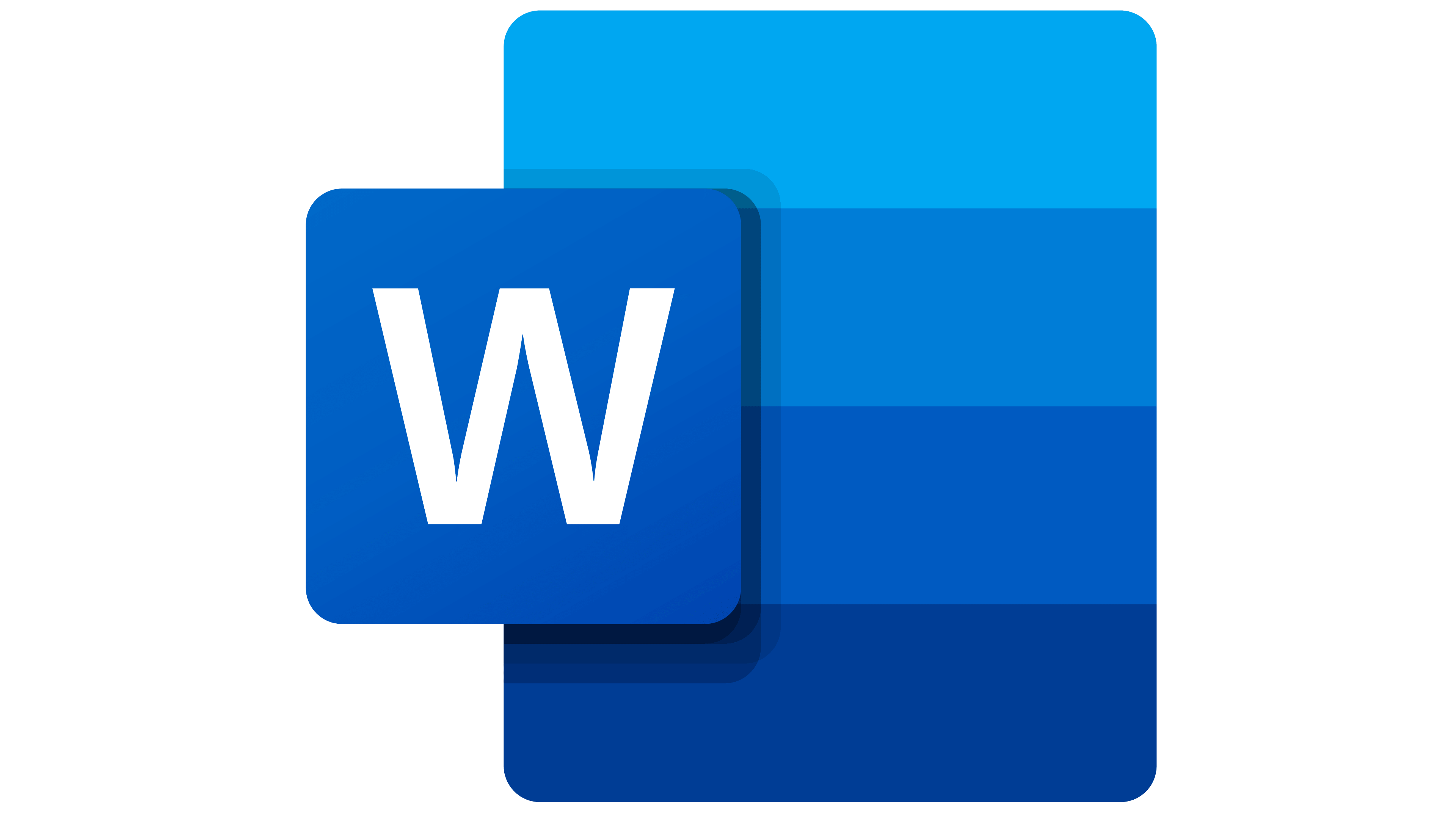

























0 Komentar